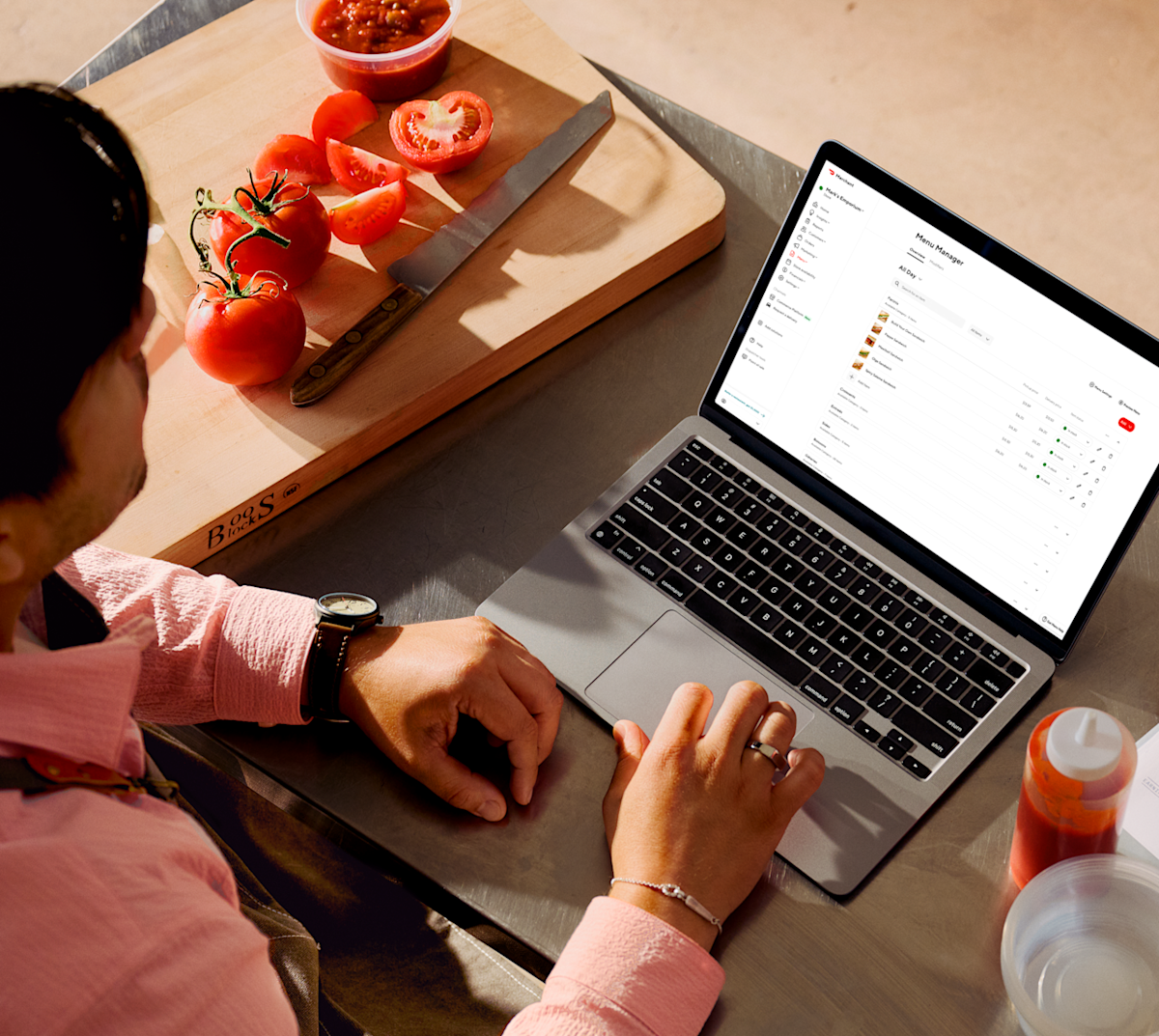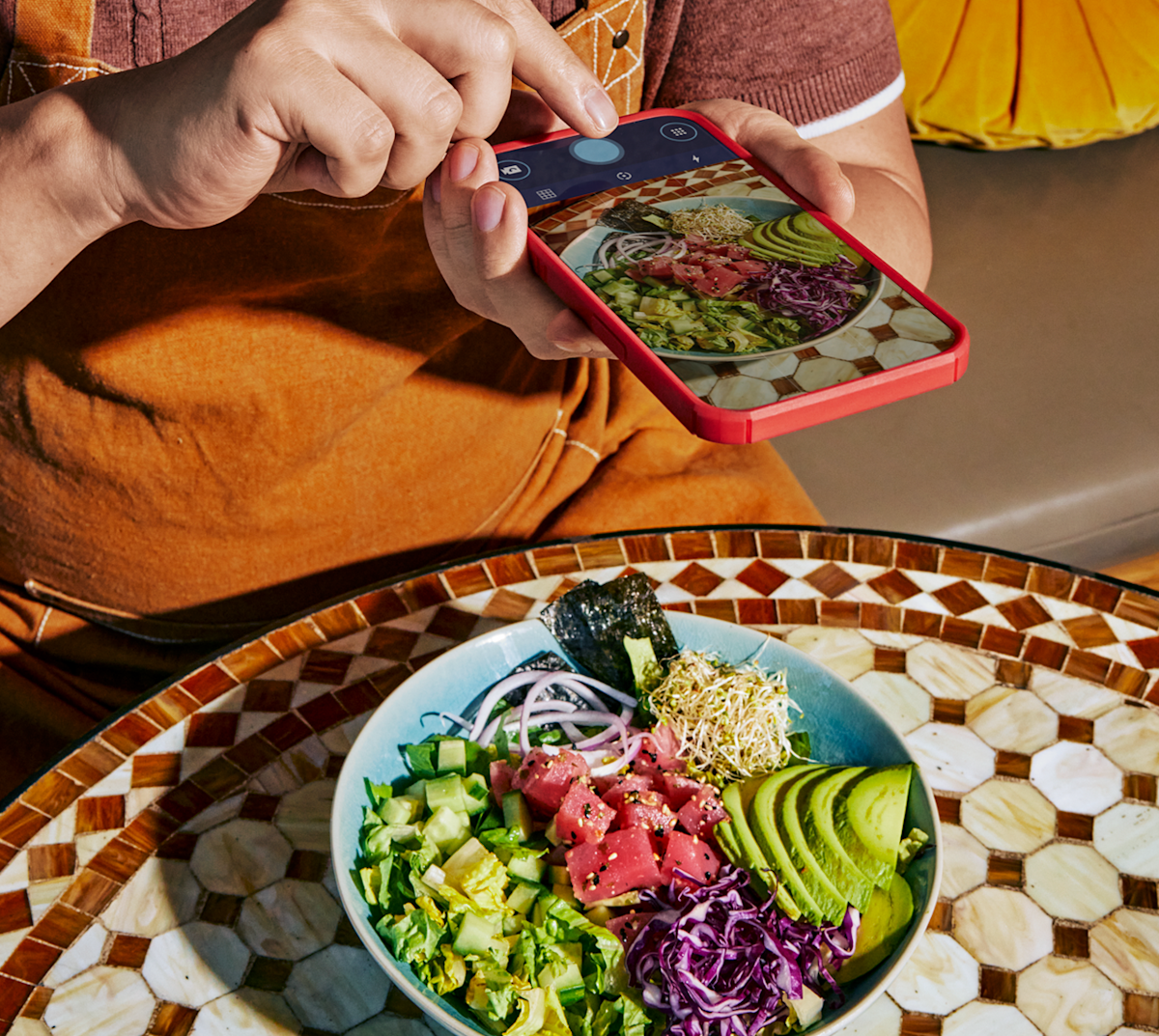Les modificateurs améliorent non seulement votre expérience client, mais ils vous permettent également de facturer des frais supplémentaires et d’augmenter la valeur de la commande. À titre d’exemple, selon notre rapport Tendances des commandes en ligne des restaurants en 2024, les frites étaient le premier article de menu commandé sur DoorDash aux États-Unis en 2023. Ainsi, si vous incluez des frites en accompagnement, vous pourriez être en mesure de gagner plus d’argent. Lorsque vous concevez votre menu DoorDash, les modificateurs sont un excellent moyen d’augmenter la taille des commandes.
Qu’est-ce qu’un modificateur?
Un modificateur est une option permettant aux clients d’ajouter ou de modifier un article spécifique. Il existe plusieurs façons d’incorporer des modificateurs à votre menu DoorDash; voici quelques exemples :
Ajouter un accompagnement, un dessert ou une boisson à n’importe quel plat principal.
Ajouter des garnitures ou d’autres ajouts (comme des protéines supplémentaires) à des articles comme des salades, des bols et des hamburgers.
Offrir plusieurs formats de plats parmi lesquels choisir.
Comment créer un nouveau modificateur
Vous pouvez ajouter des modificateurs à votre menu dans le Gestionnaire de menu du Portail commerçant :
1. Il y a deux façons d’ajouter un modificateur :
Dans le haut du gestionnaire de menu, basculez vers Modificateurs.
Sur la page de l’article, faites défiler vers le bas jusqu’aux modificateurs, puis cliquez sur « Rechercher et ajouter des modificateurs ».
2. Sur la page Modificateurs, cliquez sur Nouveau modificateur à droite.
3. Un nouveau panneau de détails sur le modificateur s’ouvrira ensuite et vous pourrez ajouter le nom du modificateur.
4. Dans la section Utilisé dans, utilisez la barre de recherche pour trouver les articles de menu pour lesquels vous souhaitez rendre le nouveau modificateur disponible.
5. Vous pouvez également ajouter différentes options pour le modificateur, telles que la taille, l’intensité des épices, etc., et des prix spécifiques pour la commande à emporter et la livraison. Veuillez noter que tout montant de prix ajouté aux options du modificateur sera ajouté comme supplément à l’article sélectionné.
6. Sous « Règles », vous pouvez déterminer si choisir un modificateur est obligatoire pour chaque commande ou si les clients peuvent choisir des ajouts facultatifs.
Permettre les sélections multiples
Autoriser plusieurs sélections de la même option
Autoriser les options gratuites
7. Cliquez sur Enregistrer les modifications.
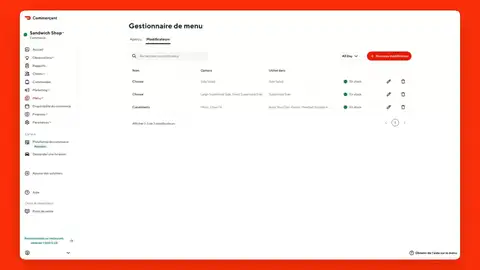
Si vous utilisez un appareil mobile
1. Accédez au Menu et sélectionnez Modificateurs.
2. En haut à droite de la page Modificateurs, appuyez sur le bouton +.
3. Sur l’écran suivant, remplissez le nom, le paramètre, les options et le prix du nouveau modificateur.
4. Dans la section Utilisé dans, appuyez sur la barre de recherche pour trouver les articles auxquels ajouter le nouveau modificateur.
5. Appuyez sur Enregistrer les modifications.
Comment modifier les modificateurs
Pour modifier un modificateur, retournez au Gestionnaire de menus.
1. Accédez à l’onglet Modificateurs et sélectionnez le modificateur que vous souhaitez modifier.
Vous pouvez modifier les informations existantes, telles que le nom, la description, les articles pour lesquels il est disponible, et plus encore. Si vous souhaitez ajouter une nouvelle option pour ce modificateur, saisissez son nom et indiquez les prix de commande à emporter et de livraison. Vous pouvez également indiquer si un modificateur est en rupture de stock et qu’il n’est plus disponible pour le reste de la journée.
2. Cliquez sur Enregistrer les modifications.
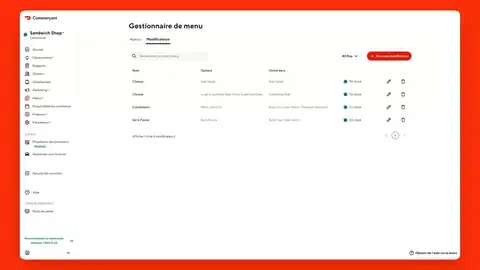
Comment supprimer un modificateur
1. Cliquez sur Modificateurs en haut de l’écran.
2. Sélectionnez le modificateur et retirez l’article qui y est associé en cliquant sur Supprimer à côté du nom de l’article.
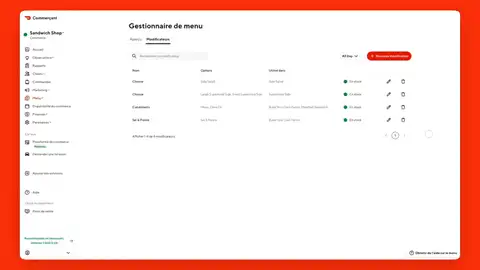
Ou
1. Dans l’onglet Aperçu, cliquez sur un article de menu.
2. Cliquez sur le modificateur que vous souhaitez modifier pour accéder à la page de l’article de menu correspondant où vous pouvez modifier/supprimer directement le modificateur.
Si vous utilisez un appareil mobile
1. Dans l’onglet Aperçu, cliquez sur un article de menu.
2. Trouvez le modificateur que vous souhaitez supprimer et appuyez sur les trois points en haut à droite.
3. Une fenêtre contextuelle s’ouvrira. Cliquez sur Supprimer de l’article.
4. Appuyez sur Enregistrer les modifications.
Connectez-vous au PortailCherchez-vous d’autres moyens d’augmenter le nombre de commandes et de fidéliser votre clientèle? Consultez notre article Comment augmenter la valeur et le nombre des commandes.